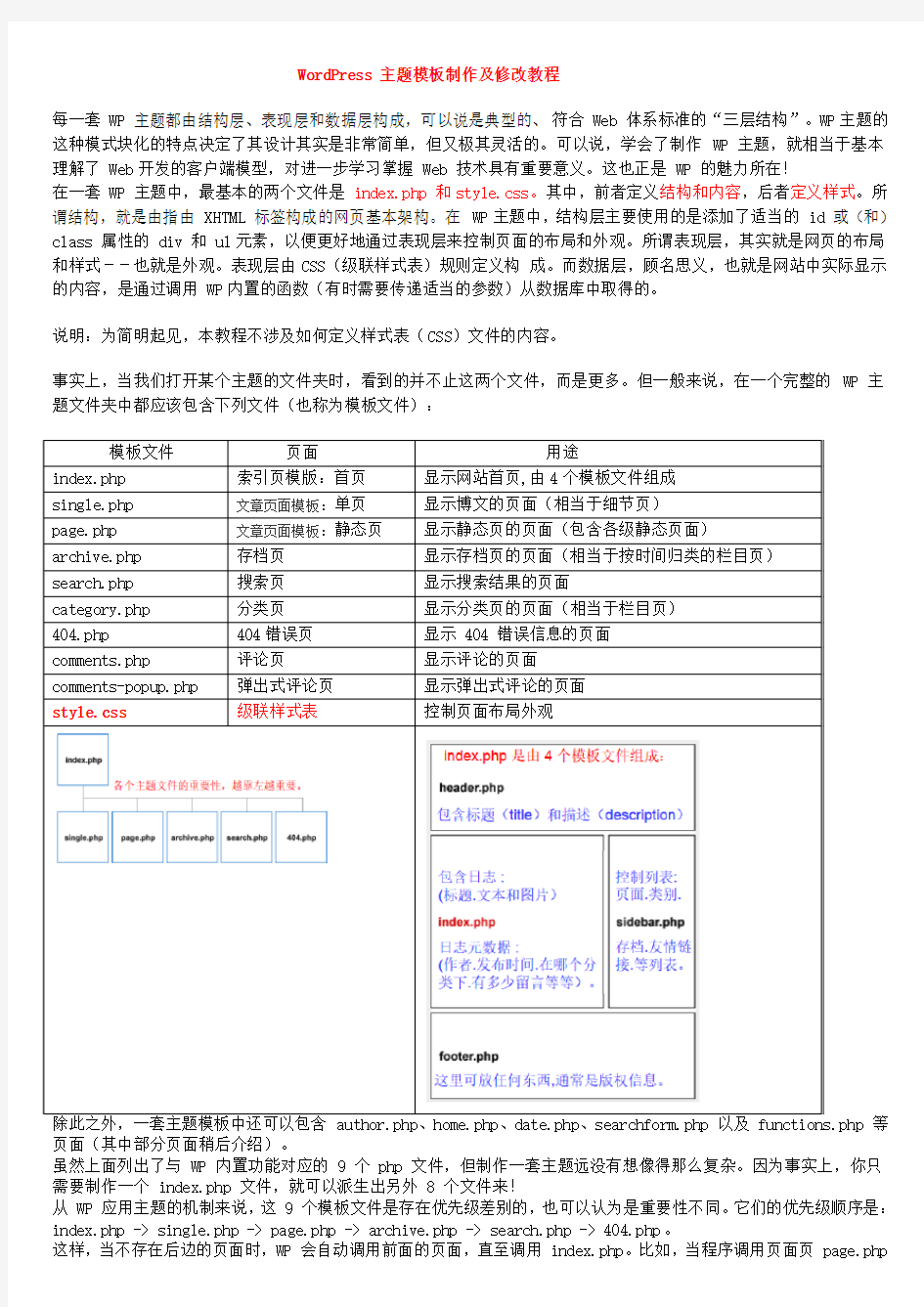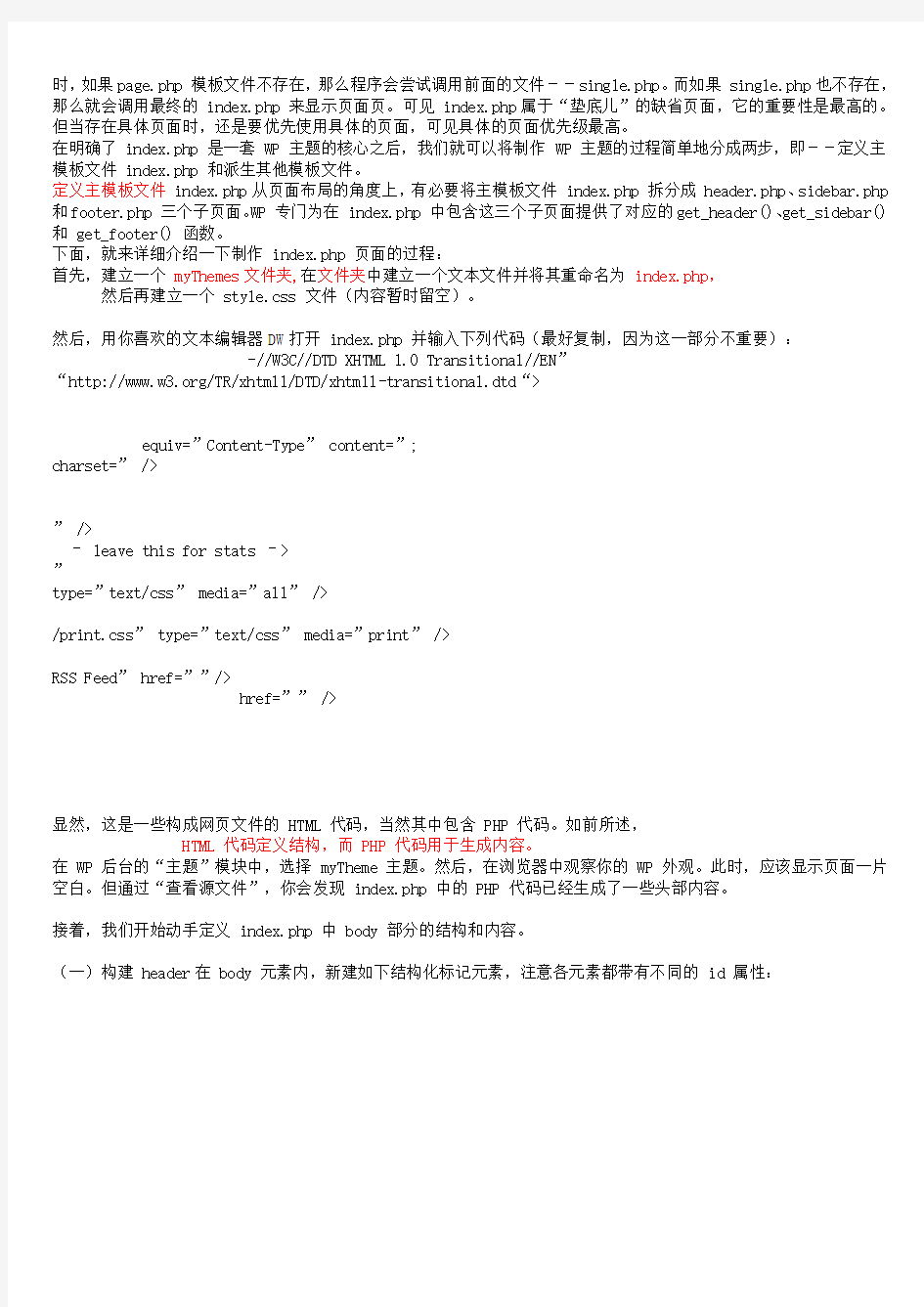WordPress_主题模板制作及修改教程
WordPress 主题模板制作及修改教程
每一套 WP 主题都由结构层、表现层和数据层构成,可以说是典型的、符合 Web 体系标准的“三层结构”。WP主题的这种模式块化的特点决定了其设计其实是非常简单,但又极其灵活的。可以说,学会了制作 WP 主题,就相当于基本理解了 Web开发的客户端模型,对进一步学习掌握 Web 技术具有重要意义。这也正是 WP 的魅力所在!
在一套 WP 主题中,最基本的两个文件是 index.php 和style.css。其中,前者定义结构和内容,后者定义样式。所谓结构,就是由指由 XHTML 标签构成的网页基本架构。在 WP主题中,结构层主要使用的是添加了适当的 id 或(和)class 属性的 div 和 ul元素,以便更好地通过表现层来控制页面的布局和外观。所谓表现层,其实就是网页的布局和样式--也就是外观。表现层由CSS(级联样式表)规则定义构成。而数据层,顾名思义,也就是网站中实际显示的内容,是通过调用 WP内置的函数(有时需要传递适当的参数)从数据库中取得的。
说明:为简明起见,本教程不涉及如何定义样式表(CSS)文件的内容。
事实上,当我们打开某个主题的文件夹时,看到的并不止这两个文件,而是更多。但一般来说,在一个完整的 WP 主题文件夹中都应该包含下列文件(也称为模板文件):
等页面(其中部分页面稍后介绍)。
虽然上面列出了与 WP 内置功能对应的 9 个 php 文件,但制作一套主题远没有想像得那么复杂。因为事实上,你只需要制作一个 index.php 文件,就可以派生出另外 8 个文件来!
从 WP 应用主题的机制来说,这 9 个模板文件是存在优先级差别的,也可以认为是重要性不同。它们的优先级顺序是:index.php -> single.php -> page.php -> archive.php -> search.php -> 404.php。
这样,当不存在后边的页面时,WP 会自动调用前面的页面,直至调用 index.php。比如,当程序调用页面页 page.php
时,如果page.php 模板文件不存在,那么程序会尝试调用前面的文件--single.php。而如果 single.php也不存在,那么就会调用最终的 index.php 来显示页面页。可见 index.php属于“垫底儿”的缺省页面,它的重要性是最高的。但当存在具体页面时,还是要优先使用具体的页面,可见具体的页面优先级最高。
在明确了 index.php 是一套 WP 主题的核心之后,我们就可以将制作 WP 主题的过程简单地分成两步,即--定义主模板文件 index.php 和派生其他模板文件。
定义主模板文件 index.php从页面布局的角度上,有必要将主模板文件 index.php 拆分成 header.php、sidebar.php 和footer.php 三个子页面。WP 专门为在 index.php 中包含这三个子页面提供了对应的get_header()、get_sidebar() 和 get_footer() 函数。
下面,就来详细介绍一下制作 index.php 页面的过程:
首先,建立一个myThemes文件夹,在文件夹中建立一个文本文件并将其重命名为index.php,
然后再建立一个 style.css 文件(内容暂时留空)。
然后,用你喜欢的文本编辑器DW打开 index.php 并输入下列代码(最好复制,因为这一部分不重要):
“https://www.360docs.net/doc/212329076.html,/TR/xhtml1/DTD/xhtml1-transitional.dtd“>
charset=” />
<?php bloginfo(’name’); ?> <?php if ( is_single() ) { ?> ? Blog Archive <?php } ?></p><p><?php wp_title(); ?>
type=”text/css” media=”all” />
/print.css” type=”text/css” media=”print” />
RSS Feed” href=””/>
显然,这是一些构成网页文件的 HTML 代码,当然其中包含 PHP 代码。如前所述,
HTML 代码定义结构,而 PHP 代码用于生成内容。
在 WP 后台的“主题”模块中,选择 myTheme 主题。然后,在浏览器中观察你的 WP 外观。此时,应该显示页面一片空白。但通过“查看源文件”,你会发现 index.php 中的 PHP 代码已经生成了一些头部内容。
接着,我们开始动手定义 index.php 中 body 部分的结构和内容。
(一)构建 header在 body 元素内,新建如下结构化标记元素,注意各元素都带有不同的 id 属性:
然后,在该
元素的两个标签之间输入下列代码:
这里用到了 WP 内置的 bloginfo 函数来生成内容,其中:
bloginfo(’url’)返回网站主页链接;
bloginfo(’name’)返回网站标题;
bloginfo(’description’)返回网站描述。
保存 index.php 文件,然后在浏览器中按 F5 刷新一下页面,看能看到什么?再通过“查看源文件”,核对一下由 WP 的 bloginfo() 函数生成的相关信息。
(二)构建 content在
中,我们要通过循环显示博文,包括每个博文的标题、作者、发表日期以及其他相关信息。并且,可以分页显示博文(取决于 WP 后台的设置)。
首先,在
与
之间输入下列代码:
看似复杂,其实不然。首先:
这三行,在 WP 中表示 if 控制结果。注意,if 语句通过测试 have_posts() 函数来测试是否存在博文。而
这两行,是 WP 中的 while 循环。其中,while 语句通过测试 have_posts() 决定是否调用 the_post()函数。如果
测试 have_posts() 返回 true,则调用 the_post() 函数,初始化与博文相关的内置变量。
在 while 循环内部,首先要注意通过 div、h2、span 这三个元素定义的嵌套语义结构,以及相应元素的 class 和 id 属性(其中只为 class 为 post 的 div 元素定义了一个 id 属性--post-)。这是将来使用 CSS 控制外观的关键所在。在这个 div 元素中,为显示博文的相关信息,分别调用了以下 WP 函数:
the_ID():返回博文 ID;
the_permalink():返回博文固定链接 URL;
the_title():返回博文标题;
the_time(’M’):返回发表日期中的月份;
the_time(’d’):返回发表日期中的天;
the_author():返回博文作者;
the_category():返回博文的类别;
the_content():返回博文的内容,其中的参数表示用于“更多内容”的链接文本;
以上函数都是以 the_ 开头的,加上后面的函数名不仅颇有自解释的味道,而且令人联想到 this 关键字。此外
_e() 函数是一个包装函数,这个函数主要用于语言的转换,如果调用该函数并传递标准的 WP 术语,如:Author 或Categories,则返回你相应语言包中的译文,在中文包中分别是“作者”和“类别”。当然,不用也可。但会失去一些适应性。
还有,omments_popup_link() 和 edit_post_link() 两个函数,分别显示注释和编辑链接,这里不多说了。
另外,在 后面显示了分页导航链接,调用的函数分别是:next_posts_link() 和
previous_posts_link()。此时,如果你的博文总数小于 WP 后台设置的最多显示数目,比如:你在后台设置最多显示5篇,而你有 10 篇博文,就会分页显示;否则,如果你的博文少于或等于 5 篇则看不到分页导航链接。
最后,不要丢下 语句后面的内容:
显然,这是一个错误提示信息。
(三)构建 sidebarsidebar 的内容当然要在
元素中构建了。sidebar,中文叫侧边栏,其中可以包含很多内容。比如:分类、页面、链接、日历等等导航及相关信息。
在 WP 中,sidebar 中的内容都以无序(ul)或有序(ol)列表的形式输出。因此,需要在
中输入以下标记:
以上代码从第三行开始,分别通过包含 searchform.php 显示搜索表单;
调用 get_calendar() 函数显示日历;
调用 wp_list_pages() 函数显示页面导航;
调用 wp_list_cats() 函数显示分类导航;
调用 wp_get_archives() 函数显示存档导航;
调用 get_links() 函数显示链接导航。
在构建侧边栏时,要为生成搜索框新建一个 searchform.php 文件,其内容如下:
将其保存在 myTheme 文件夹中,通过 include 语句包含进来就可以了。注意,常量 TEMPLATEPATH 中保存的是模板路径。
最后,说明一下以上代码第二行和倒数第二行。显然这是一个 if 语句块。那这个 if 语句块包含 sidebar是何用意呢?这是部件化侧边栏的需要,就是让 sidebar 适合 Widget 插件(WP 2.0 后内置了Widget,所以不用再安装了)。如果要使用 Widget 插件,必须对 sidebar 进行部件化。这样,在 WP 后台通过 Widget插件你就可以使用拖动来方便地定义侧边栏的组件了。部件化侧边栏,除了在 ul 元素内侧放入这个 if 语句之外,还必须在 myTheme文件夹中建立一个文件 functions.php,其内容如下:
if ( function_exists(’register_sidebar’) )
register_sidebar(array(
‘before_widget’ => ‘
’,‘after_widget’ => ‘
’,
‘before_title’ => ‘
‘after_title’ => ‘’,
));
?>
(四)构建 footerfooter 中一般都一些版权信息和不太重要的链接。所以可以在
元素中简单地放入下列代码:
Copyright ? 2007
至此,核心 index.php 文件就算是大功告成了!
接下来,是拆分 index.php 和基于 index.php 派生子模板文件。
在 myTheme 文件夹中新建 header.php、sidebar.php 和 footer.php 三个文件。把index.php 中的 id=”header”>
、
和三个结构化元素及其内容分别转移(剪切)到这三个新文件中。然后,在原来的位置处输入代码:
在
原来的位置处输入代码:
在
原来的位置处输入代码:
前面说过,这三个 get 函数是 WP 专门为包含结构化的文件定义的。现在你的 index.php 文件应该如下所示:
“https://www.360docs.net/doc/212329076.html,/TR/xhtml1/DTD/xhtml1-transitional.dtd“>
bloginfo(’charset’);?>” />
<?php bloginfo(’name’); ?> <?php if (is_single() ) { ?> ? Blog Archive <?php } ?> <?phpwp_title(); ?> bloginfo(’version’); ?>” />
href=”” type=”text/css” media=”all” />
type=”text/css” media=”print” />
然后,是派生子模板文件。把这个“模块化”的 index.php 文件另存为single.php、page.php、archive.php、search.php 和 category.php。当然,都保存在myTheme 文件夹中。这样,WP 在显示页面时就会调用相应的页面文件了。比如,显示博文详细内容时,会调用single.php;而显示页面内容时,则调用 page.php。
Win7主题的更改美化 Windows7主题的更改 冰风清源@Neusoft 更换Windows 7有一段时间了,人总是这样,面对眼前的画面长久了就会感到厌倦。所以当面对了Windows 7几个月后,自然对他的主题感到了不满~~~想想XP更换主题的快感,于是我考虑是不是可以让Windows 7也可以自由的换皮肤。于是乎,有了下面的研究与测试,当然这是不断的搜索得出的心得。 在网上一阵狂搜,我发现原来主题已经发布了好多啊!看来多上网转一下是有好处的。微软官网上下载了几个主题包试了试,结果全是更改颜色与壁纸图片的,无聊。继续搜索才找到了一些能够更改细节部分的,还算是比较理想的。现在我们分几部分来讲述这个主题为的Windows主题的话题吧! 主题的安装 首先我们先作为在使用者,来使用那些已经做好的主题吧!我就那下载好的Mac OS(苹果)系统的主题来向大家介绍吧!主题一般就是包含两部分一个是后缀为.theme的文件和一个与文件名相同的文件夹。那我们如何安装呢? 首先,我们要想破解掉系统的几个文件1、themeservices.dll 2、themeui.dll 3、uxtheme.dll,在这里我们用Windows 7优化大师就可以破解掉,重启之后就可以选择相应的.theme来应用主题了。但是你会发现大部分都变了,但是开始按钮是不变的。那是因为WIN7重新编辑了,他将开始菜单的开始按钮素材转移到了explorer.exe。所以很多主题包里面都附带了explorer.exe这个文件。但是它不会替换掉原来的explorer.exe,因为权限问题。我拿Mac OS主题来演示,大家都知道苹果的标志是被咬了一口的苹果,哈哈。所以你的开始按钮还是微软的图标那不很明显很失败吗!大家都知道,运行中的程序是不允许被删除的,那我们先结束掉explorer.exe,然后在替换成主题包里的explorer.exe。但是在Windows7中为了安全,我们(当前用户,即便是管理员也一样)没有对Windows里面的文件进行修改删除的权限,即便是重命名也是不行的。最气人的是,我们选择编辑权限默认也是不被允许更改的。如图一,
新手如何建立自己的网站 新手如何建立自己的网站 建立自己的网站是一些准备从事seo事业新手必经之路,建立一个网站其实很简单,下面我就简述一下这些最基础的知识。 确定自己网站的目的和类型 在我们做网站的时候,首先要明确做这个网站的目的。确定好了才会有更鲜明的主题,不会让我们在做站的过程中犹豫不决。比如我们要做个企业网站、我们就会想企业网站的目的和它的主要用途是什么?比如我们想宣传企业,提高企业知名度,另外还可以销售企业生产的产品,我们就会在大脑中大致勾勒出网站的轮廓,网站做的要美观大气,体现出企业风貌,这样栏目一般会有公司风貌、产品展示、用户问题反馈、新闻中心、关于**公司等等,如果想同时销售自己公司的产品,还要加上网上商城等等。除此之外我们还要考虑的就是用什么类型的网站代码,一般建议使用HTML静态代码,更容易被蜘蛛抓取,后台简洁,容易操作,数据库结构合理,容易扩充功能和日后维护等等。再比如我们要做一个单一产品的网站,首先我们想到的就应该是选择产品了,这点很重要,我们尽量要选择利润大,转化率高而又售后服务简单的产品,产品选好了就该确定网站程序了,单一产品网站一般结构都比较简单,我们可以用一些开源程序加上模板,比如phpcms、dedecms、wordpress,另外前期工作还有确定网站内容和关键词之类的,以后我们会讲到,在这里就不再赘述。 总之,确定网站的类型决定你以后网站的目的和用途,我们尽量深思熟虑,多做长远的打算,这样我们的网站才会更长久。 二、注册自己的域名 网站类型确定好了,我们就要开始正式做我们的网站了,首先我们要有个域名,域名是很重要的,它就像网站的门牌号,没有它别人会找不到你。现在域名注册商很多,建议选择一些有信誉的大公司注册,不然日后域名公司跑路我们会很麻烦。一般我推荐去万网注册。下面我简单说一下万网注册域名的流程:首先打开万网(输入网址:https://www.360docs.net/doc/212329076.html,/,回车),首先注册一个万网的账号并登陆,然后点击菜单上的域名注册,输入需要注册的域名,如果查询结果显示不能注册,换别的域名再试,如果可以注册,我们就点击加入购物车,最后点击立即结算进行网上付款。 三、购买网站空间 如果说域名是网站的门牌号,那么空间就是你的屋子了,我们要把自己的程序放在自己的空间里,屋子的质量决定你的舒适程度,而空间的质量决定访客的舒适程度。所以网站空间的选择也是很重要的,它会直接影响用户的感官和体验度。 现在网站空间按类型分主要有三种,按照从低到高的顺序为:虚拟主机、vps和独立服务器。虚拟主机又称虚拟服务器、主机空间或是网页空间,就是将一台服务器的某项或者全部服务内容逻辑划分为多个服务单位。VPS是在一台物理服务器上创建多个相互隔离的虚拟专用服务器。这些虚拟专用服务器以最大化的效率共享硬件、软件许可证以及管理资源。一般情况下VPS也有流量和空间大小限制的。独立服务器就是现实的真正的的服务器。独立服务器是最贵的,因此一般个人站长很少使用。虚拟主机操作起来比较傻瓜化,如果用vps 和独立服务器,需要自己做相应地配置,相对来说技术要求更高。
Win7主题安装与使用教程 Win7主题安装与使用教程 作者:佚名文章来源:https://www.360docs.net/doc/212329076.html, 浏览次数:2532 更新时间:2011-8-3 第一步:第三方主题破解(这一步一定要做) 对于非官方主题来说,必须打上第三方主题破解补丁之后才可以正常安装使用。 破解方法如下: 下载这个工具:UniversalThemePatcher 如果你是32位系统解压后运行UniversalThemePatcher-x86.exe(如果你的是64位系统运行UniversalThemePatcher-x64.exe)
Windows7中需要破解3个文件:uxtheme.dll, shsvcs.dll, themeui.dll。破解完成后需要重新启动生效。 第二步:常用主题介绍Win7主题主要有四种: 1、.themepack后缀主题(这种主题即为官方主题,使用比较简单,直接双击即可运行并启用) 2、.theme后缀主题(这种主题即为visual style主题,简称vs,由一个XXX.theme文件和一个含有XXX.msstyles文件的XXX文件夹构成,甚至一些VS主题没有XXX.theme文件,仅有一个含有XXX.msstyles文件的XXX文件夹) 3、.wba后缀主题(这种主题即为windows blind主题,简称wb,需安装windows blind 这个软件方能运行) 4、.exe后缀主题(这种主题其实就是压缩的,双击它即会自动运行帮你安装主题到Wind owsResourcesThemes下,然后桌面右键点击“个性化”切换主题) 第三步:主题安装详解 由于第一种和第四种主题简单易用,不再多做介绍,这里详细介绍一下最流行的VS主题,
完整的WordPress函数大全 完整的WordPress函数大全 在修改和制作Wordpress主题时经常为不知道内置函数而苦恼,而wordpress官方的文档看起来又不是那么方便。所搜集并且整理了一下放这,以备后用。 判断页面函数 is_home() : 是否为主页 is_single() : 是否为内容页(P ost) is_page() : 是否为内容页(Page) is_category() : 是否为Category/Archive页 is_tag() : 是否为Tag存档页 is_date() : 是否为指定日期存档页 is_year() : 是否为指定年份存档页 is_month() : 是否为指定月份存档页 is_day() : 是否为指定日存档页 is_time() : 是否为指定时间存档页 is_archive() : 是否为存档页 is_search() : 是否为搜索结果页
is_404() : 是否为“HTTP 404: Not Found”错误页 is_paged() : 主页/Category/Archive页是否以多页显示 Header部分常用到的PHP函数 : 博客名称(Title) : CSS文件路径 : PingBack Url : 模板文件路径 : WordPress版本 : Atom Url : RSS 2.o Url : 博客Url : 博客网页Html类型 : 博客网页编码 : 博客描述
史上最经典的WordPress 主题教程 史上最经典的WordPress 主题教程 创建 WordPress 主题其实不难,只要你从现在开始认真学习 这个教程,从零一步一步开始,你就会成为一个 WordPress 主题制作高手,至少你会修改现有主题。 下面是一个从零开始制作 WordPress 主题的教程,这个教程 最初翻译自So you want to create WordPress themes huh? 经过多次修正以适应中文习惯,并加入了个人的理解,这个教 程它会一步一步教你如何制作 WordPress 主题。 内容目录 WordPress 主题教程:从零开始制作 WordPress 主题 创建 WordPress 主题所需的工具和准备 WordPress 主题教程 #1:介绍 基本规则: 专业术语: 层式结构: WordPress 主题教程 #2:模板文件和模板 Header 模板文件: Index 模板文件: Sidebar 模板文件 Footer 模板文件: WordPress 主题教程 #3:开始 Index.php 第1步:打开 XAMPP 控制面板 第2步:创建你的主题文件夹 第3步:创建 index.php 和 style.css 文件 第4步:创建 style.css 第5步:安装你的主题 WordPress 主题教程 #4a:Header 模板 第1步:打开 XAMPP 和主题文件夹 第2步:打开 index.php 第3步:调用博客标题 第4步:调用博客链接 WordPress 主题教程 #4b:Header 模板 2 第1步:开启 XAMPP 和打开 index.php 第2步:给博客的标题添加 H1 的标签 第3步:添加博客描述 第4步:DIV 标签 第5步:添加 Header DIV 标签
100种增加网站流量的方法 100种增加网站流量的方法 本文为来自Tristan的投稿,是一篇翻译的文章,文章比较长,但是如果你有网站或者blog的话,很多方法还是很值得借鉴的。 流量就是网络中的货币。网站流量越大,就越容易达到既定目标:赚钱,传播观点,与其他人联系互动,或是其他任何目的。 这也是为什么我要编写这么一篇100种提升网站流量方法的文章。只要运用一些(或是大部分)以下方法,保证你的流量就会大幅上升。 博客 1.添加博客到你的网站上。如果网站是静 态的(Tristan:例如一个公司网站或是网上商店),考虑添加一个博客上去吧,定期更新一下内容。这样不仅能吸引回头客,还能从搜索引擎中获取更多流量。需要博客软件,当然是WordPress了。(免费又易用) 2.到其他人博客上留言。养成访问利基目标市场中的博客并留言的习惯。评论中会允许你留个链接,有些访问者也许就由此点击到你的网站了。通过访问Alltop 来查看你的利基市场中都有哪些博客。
3.提交读者投稿。大部分博客都欢迎读者投稿。博主允许你投稿给他们,而且通常文章都会保留作者署名指向你的网站。把文章发给博主,看他会不会将文章作为读者投稿发表,就是这么简单。 4.赞助博客比赛。博客圈一个流行的做法是进行博客比赛。你可以去赞助一次比赛,提供奖品或奖金,博主们就会在比赛页面留一个链接指向你的网站。 5.参加博客嘉年华。博客嘉年华是指博主们聚在一起就某个话题进行写作的网上活动。嘉年华的主办方最后通常会写一篇总结文章,其中会给出文章链接指向每一个参与者,同时参与者之间通常也互相链接到对方文章页面。你可以和朋友们组织一次嘉年华,或是在https://www.360docs.net/doc/212329076.html,上找一个正在举行的。 6.建立起关系网。有句俗话叫做“有本事不如认对人。”这同样也适用于网站推广,结识博主、站长交上朋友之后,他们会很乐意放上一个链接指向你的网站,并带来流量。不过在此之前你也许应该先链接到他们的网站上,或者通过e-mail 联络联络感情。 订阅 7.发布RSS订阅源。发布RSS订阅源以方便读 者通过RSS阅读器订阅博客。这样只要博客有更新,他们都能自动获知更新,这是一个既保证他们能阅读更新文章也促使让他们定期访问网站的好方法。 8.利用Feedburner。如果想方便管理RSS,就应该注册一个Feedburner账号。这项服务完全免费,还有许多有用的功能,比如统计订阅用户信息,拥有各种自定义选项等等功能。Feedburner还能让博客输出内容很好地和大部分浏览器以及RSS阅读器兼容,不至于因为技术原因丢失掉订阅者。 9.提供邮件订阅。许多网友还不使用RSS,提供邮件订阅就显得非常必要,幸运地是利用Feedburner很容易实现。只需在Feedburner激活“Publicize”特性,将订阅的链接粘贴复制到网站上就行了。 10.创建一个 email newsletter(邮件简报)。将邮件订阅再优化一下就可以创建email newsletter了,这样可以有效控制推送到订阅者邮箱的内容。比如定义一个自动推送的规则,将特定内容在特定时间发送到订阅者邮箱中。你需要
如何修改WordPress主题模板 如何修改WordPress主题模板 让你的WordPress博客准确按照你的意图的展现出来的关键在于你是否了解WordPress主题模板页面.这里所说的主题文件,指的是显示出来的页面,而不是为了实现评论和侧边栏之类的功能。大多数用户不使用WordPress安装时自带的默认主题,他们会在互联网上下载免费主题。这是一种自定义博客样式的好方法,但不是所有主题开发者都用相同的方式设计主题。 主题的质量很大程度上取决于网页设计师在设计主题上耗费的时间以及他们本身对WordPress的了解。 下面我会为大家介绍设计主题页面的所有相关知识,通过这些下面的信息你甚至可以开始为自己设计一个主题。 除非你是专家级的主题开发者,否则都可以从这里学到些新的东西 WordPress工作原理 你了解WordPress最重要的东西就是它的模板层次,或者说是“WordPress调用页面的顺序”。“index.php”是唯一一个所有WordPress主题的PHP文件中都必须带有的文件。换句话说,你完全可以只用一个“index.php”文件来实现WordPress所有的单独功能。 页面调用顺序 每当有WordPress页面(你愿意额话可以称之为WordPress引擎)被调用时,它会判断(通过排除法)页面的类型。 这类似于询问“我在哪儿?”。 WordPress回答“我在…类型的页面上”,然后以特定顺序调用页面。 WordPress找不到需要的PHP文件时,会使用“index.php”文件来代替所需文件。 WordPress首先会寻找以下九种基本页面: 我是在首页(Home Page)上吗? 如果WordPress判断是在首页上,会先调用“home.php”文件然后再调用“index.php”。 我是在日志(Post Page)页上吗? 如果是(单篇)日志页,首先调用“single.php”然后默认调用“index.php”。 我是在页面(‘Paged’ Page)页上吗? 如果是静态页面或“页面型”页面(应用了模板的页面),WordPress首先调用“pagetemplate.php”然后默认调用“index.php”。 我是在分类页(Category Page)上吗? 如果WordPress判断是分类页,则首先调用该类别编号的页面,例如“category-7.php”。 找不到相应文件时可以查找“category.php”(category.php可以用于所有类别页)。 如果没有“category.php”则继续查找“archive.php”,最后默认调用“index.php”。 我是在标签(Tag Page)页上吗? 如果WordPress判断是标签页,会首先加载“tag-slug.php”文件,以具体的slug(别名)为标签名。 如果标签是“wordpress hacks”,那么标签别名页就是“tag-wordpress-hacks.php”。 如果加载不成,WP会继续查找“tag.php”文件,该文件可用于所有标签页,然后调用“archive.php”,最后默认调用 “index.php”。 我是在作者页(Author Page)上吗? 博客拥有多个作者时,WP会首先寻找“author.php”文件以显示作者详情。 如果没有“author.php”则继续查找“archive.php”,最后默认调用“index.php”。 我是在存档页(Archive Page)上吗? WP为之前的日志加载信息页面时,同时也加载了存档页。 WP首先加载“date.php”,其次是
WordPress_主题模板制作及修改教程 WordPress 主题模板制作及修改教程 每一套 WP 主题都由结构层、表现层和数据层构成,可以说是典型的、符合 Web 体系标准的“三层结构”。WP主题的这种模式块化的特点决定了其设计其实是非常简单,但又极其灵活的。可以说,学会了制作 WP 主题,就相当于基本理解了 Web开发的客户端模型,对进一步学习掌握 Web 技术具有重要意义。这也正是 WP 的魅力所在! 在一套 WP 主题中,最基本的两个文件是 index.php 和style.css。其中,前者定义结构和内容,后者定义样式。所谓结构,就是由指由 XHTML 标签构成的网页基本架构。在 WP主题中,结构层主要使用的是添加了适当的 id 或(和)class 属性的 div 和 ul元素,以便更好地通过表现层来控制页面的布局和外观。所谓表现层,其实就是网页的布局和样式--也就是外观。表现层由CSS(级联样式表)规则定义构成。而数据层,顾名思义,也就是网站中实际显示的内容,是通过调用 WP内置的函数(有时需要传递适当的参数)从数据库中取得的。 说明:为简明起见,本教程不涉及如何定义样式表(CSS)文件的内容。 事实上,当我们打开某个主题的文件夹时,看到的并不止这两个文件,而是更多。但一般来说,在一个完整的 WP 主题文件夹中都应该包含下列文件(也称为模板文件): 等页面(其中部分页面稍后介绍)。 虽然上面列出了与 WP 内置功能对应的 9 个 php 文件,但制作一套主题远没有想像得那么复杂。因为事实上,你只需要制作一个 index.php 文件,就可以派生出另外 8 个文件来! 从 WP 应用主题的机制来说,这 9 个模板文件是存在优先级差别的,也可以认为是重要性不同。它们的优先级顺序是:index.php -> single.php -> page.php -> archive.php -> search.php -> 404.php。 这样,当不存在后边的页面时,WP 会自动调用前面的页面,直至调用 index.php。比如,当程序调用页面页 page.php
一份很好的WordPress主题修改教程分享 一份很好的WordPress主题修改教程分享 如何修改WordPress主题模板 能否准确按照你的意图的让你的WordPress博客展现出来的关键在于你是否了解WordPress主题模板页面.这里所说的主题文件,指的是显示出来的页面,而不是为了实现评论和侧边栏之类的功能。大多数用户不使用WordPress安装时自带的默认主题,他们会在互联网上下载免费主题。这是一种自定义博客样式的好方法,但不是所有主题开发者都用相同的方式设计主题。 主题的质量很大程度上取决于网页设计师在设计主题上耗费的时间以及他们本身对WordPress的了解。 下面我会为大家介绍设计主题页面的所有相关知识,通过这些下面的信息你甚至可以开始为自己设计一个主题。 除非你是专家级的主题开发者,否则都可以从这里学到些新的东西 WordPress工作原理 你了解WordPress最重要的东西就是它的模板层次,或者说是“WordPress调用页面的顺序”。 “index.php”是唯一一个所有WordPress主题的PHP文件中都必须 s 带有的文件。换句话说,你完全可以只用一个“index.php”文件来实现WordPres 所有的单独功能。 页面调用顺序 每当有WordPress页面(你愿意额话可以称之为WordPress引擎)被调用时,它会判断(通过排除法)页面的类型。 这类似于询问“我在哪儿?”。 WordPress 回答“我在…类型的页面上”,然后以特定顺序调用页面。 WordPress找不到需要的PHP文件时,会使用“index.php”文件来代替所需文件。 WordPress首先会寻找以下九种基本页面:
Win7主题教程 殁漂遥 Win7主题安装与使用教程https://www.360docs.net/doc/212329076.html, 殁漂遥 相关搜索:主题, 教程 本帖最后由潇潇雨于2010-8-22 22:50 编辑 第一步:第三方主题破解https://www.360docs.net/doc/212329076.html, 殁漂遥 对于非官方主题来说,必须打上第三方主题破解补丁之后才可以正常安装使用。 破解方法如下: 下载这个工具:UniversalThemePatcher.rar (70.23 KB) 如果你是32位系统解压后运行UniversalThemePatcher-x86.exe(如果你的是64位系统运行UniversalThemePatcher-x64.exe) Windows7中需要破解3个文件:uxtheme.dll, shsvcs.dll, themeui.dll。破解完成后需要重新启动生效。
第二步:常用主题介绍https://www.360docs.net/doc/212329076.html, 殁漂遥 Win7主题主要有四种: 1、.themepack后缀主题(这种主题即为官方主题,使用比较简单,直接双击即可运行并启用) 2、.theme后缀主题(这种主题即为visual style主题,简称vs,由一个XXX.theme文件和一个含有XXX.msstyles文件的XXX文件夹构成,甚至一些VS主题没有XXX.theme文件,仅有一个含有XXX.msstyles文件的XXX文件夹) 3、.wba后缀主题(这种主题即为windows blind主题,简称wb,需安装windows blind这个软件方能运行) 4、.exe后缀主题(这种主题其实就是压缩的,双击它即会自动运行帮你安装主题到Windows\Resources\Themes下,然后桌面右键点击“个性化”切换主题) 第三步:主题安装详解https://www.360docs.net/doc/212329076.html, 殁漂遥
wordpress单页主题模板制作教程 Wp百科网主题模板制作教程 课程目标:制作出一个漂亮的主题 课后作业,跟着视频,完成一个相同主题的制作。 Wp百科网主题模板制作教程 (1) 1、wordpress模板结构分析 (1) 2、制作一个可以运行的wordpress主题,修改style.css (1) 3、制作出主题结构,index.php,header.php,footer.php,sidebar.php (2) 4、修改header.php,footer.php (2) 5、制作sidebar.php (3) 6、制作index.php, (3) 7、制作single.php页面,加入评论 (4) 8、制作page.php,archive.php,404.php (4) 9、制作小工具 (4) 10、细节问题处理 (4) 1、wordpress模板结构分析 索引页模版:index.php 顶部:header.php 文章页面模板:single.php 边栏模板:sidebar.php 底部:footer.php 页面模版:page.php 搜索结果:search.php 文章归档:archive.php 评论:comments.php 404 页面模版:404.php 主题支持函数:functions.php 样式表:style.css 2、制作一个可以运行的wordpress主题,修改style.css 制作一个最简单的主题,只需要两个文件,index.php和style.css 第一步,准备静态页面 第二步,制作index.php和style.css 第三步,给style.css添加版权信息
第四步:把主题上传到空间中wordpress安装路径,wp-content/themes/下面,这里主题的文件夹名字必须是英文 第五步,在wordpress后台启用主题 先给style.css添加版权信息 /* Theme Name: wordpress theme 01 Theme URI: https://www.360docs.net/doc/212329076.html, Description: a simple bolg theme Author: xixi Author URI: https://www.360docs.net/doc/212329076.html, Version: 1.0 Tags: white, blog, liweihui, blue */ Style.css路径调用: 主题缩略图名字:screenshot.png 3、制作出主题结构,index.php,header.php,footer.php,sidebar.php 把index.php拆分成header.php,footer.php和sidebar.phhp 4、修改header.php,footer.php 新建一个index.php文件,header.php,footer.php, 这步需要用到的标签: 获取博客名字: 获取博客描述: 获取主页路径: 获取主题存放路径: 其他外部文件调用方法:
<?php if (is_home()||is_search()) { bloginfo('name'); } else { wp_title(''); print " - "; bloginfo('name'); } ?> 页面调用:
文件夹背景设置 win7文件夹背景更改方法 文件夹背景设置 win7文件夹背景更改方法,找到一张自己喜欢的、用来作为背景的图片,放置在电脑的某个位置,记录下这个图片的地址。比如我这里是把图片直接放在E盘。 为磁盘根目录添加背景。 ① 找到一张自己喜欢的、用来作为背景的图片,放置在电脑的某个位置,记录下这个图片的地址。比如我这里是把图片直接放在E盘,我的图片名为132.jpg,那么我的图片地址就为E:\123.jpg。 ② 在任何一个地方创建一个文本文件(txt),然后用记事本打开,把以下代码复制进去: [ExtShellFolderViews]
{BE098140-A513-11D0-A3A4-00C04FD706EC}={BE098140-A513-11D0-A3A4-00C04FD706EC} [{BE098140-A513-11D0-A3A4-00C04FD706EC}] Attributes=1 IconArea_Image=E:\123.jpg IconArea_Text=0x00C000C0 保存该文本文件并关闭,然后把该文件重命名为:“desktop.ini”。 注意1,后缀名.txt是改成了ini的。如果隐藏文件后缀名的,请先去设置,显示文件后缀名(扩展名)。 注意2,以上代码中E:\123.jpg为你图片的地址,请按照自己图片的地址填写。 ③ 把desktop.ini文件,复制到其他你需要改变背景的磁盘根目录中,刷新,就看到效果了。
如果你不想看到每个文件夹中有这么一个文件,你可以把它设置为隐藏文件,并去文件夹选项中设置不显示隐藏文件就行了。 ④ 以上代码中,还可以设置文件夹中,文件名的颜色。在这句代码里改变: IconArea_Text=0x00C000C0,我这里为紫色。如果要改成其他颜色,作如下改变即可。 IconArea_Text0x00000000 --->黑色 IconArea_Text0x00FF0000 --->蓝色 IconArea_Text0x0000FF00 --->青色 IconArea_Text0x000000FF --->红色 IconArea_Text0x00C000C0 --->紫色 特色文件夹添加背景
windows7主题修改教程 Windows7主题修改教程之基础篇 希望大家能给于一点支持和回复,多谢了。 在这里以系统默认主题 Aero 作为修改的对象,其它软件制作而成的版本以后再讨论。在整个修改过程中按照步骤来修改会容易很多,只要一步一步看下去,相信大家都会修改任何类似的主题了。 第一步:准备工作 在修改之前让我们先做以下的准备工作:收集主题相关文件,以系统默认主题 Aero 为标准,例如一个“aero.theme”主题文件和一个“Aero”文件夹,在以下位置可以找到它们 C:\Windows\Resources\Themes 在其他分区上建立一个“主题修改”的文件夹,把“aero.theme”和“Aero”文件夹复制到“主题修改”文件夹里面,以后一切的修改动作都在这个“主题修改”文件夹里面完成。 现在我们把“aero”主题修改成“windows7之家”的主题作为目的。改成其它名字亦可。把“主题修改”文件夹下的所有文件按下图箭头方法改名:
名字修改后在“主题修改”文件夹下就变成了一个“windows7之家.theme”主题文件和一个“windows7之家”文件夹,现在我们接着对它们进行修改。 第二步:windows7之家.theme文件的修改 windows7之家.theme文件定义了windows的声音、视觉风格、鼠标和系统图标的文件。右键以记事本的方式打开这个文件,得到以下内容:注意:括号内红色字是说明和可以修改的地方,没有标明的地方就不要修改。原文为黑色文字。 ; Copyright ?Microsoft Corp. [Theme] (主题名字定义段) ; Windows 7 - IDS_THEME_DISPLAYNAME_AERO DisplayName=@%SystemRoot%\System32\themeui.dll,-2013 (这行“=”后面定义名字的具体位置,我们也可以把“=”后面的修改成我们想要的名字,例如:把这行里面“@%SystemRoot%\System32\themeui.dll,-2013”替换成“windows7之家”,这样在“个性化”里面显示的名字就是“windows7之家”了) SetLogonBackground=0 ; Computer - SHIDI_SERVER (桌面计算机图标定义段) [CLSID\{20D04FE0-3AEA-1069-A2D8-08002B30309D}\DefaultIcon] DefaultValue=%SystemRoot%\System32\imageres.dll,-109 (这行“=”后面定义的就是图标的具体位置,我们也可以把“=”后面的修改成我们想要的图标,例如:把这行里面“%SystemRoot%\System32\imageres.dll,-109”替换成 “%SystemRoot%\Resources\Themes\windows7之家\icon\001.ico”这里要先在“windows7之家”文件夹下新建“icon”文件夹,然后存放图标文件:001.ico) ; UsersFiles - SHIDI_USERFILES (桌面个人文件夹图标定义段) [CLSID\{59031A47-3F72-44A7-89C5-5595FE6B30EE}\DefaultIcon]
Win7主题破解及安装和使用教程 Win7主题破解及安装和使用教程 第一步:第三方主题破解 对于非官方主题来说,必须打上第三方主题破解补丁之后才可以正常安装使用。 破解方法如下: 下载这个工具: 如果你是32位系统解压后运行UniversalThemePatcher-x86.exe(如果你的是64位系统运行UniversalThemePatcher-x64.exe) Windows7中需要破解3个文件:uxtheme.dll, shsvcs.dll, themeui.dll。破解完成后需要重新启动生效。 第二步:常用主题介绍 Win7主题主要有四种: 1、.themepack后缀主题(这种主题即为官方主题,使用比较简单,直接双击即可运行并启用) 2、.theme后缀主题(这种主题即为visual style主题,简称vs,由一个XXX.theme 文件和一个含有XXX.msstyles文件的XXX文件夹构成,甚至一些VS主题没有XXX.theme 文件,仅有一个含有XXX.msstyles文件的XXX文件夹) 3、.wba后缀主题(这种主题即为windows blind主题,简称wb,需安装windows blind 这个软件方能运行) 4、.exe后缀主题(这种主题其实就是压缩的,双击它即会自动运行帮你安装主题到Windows\Resources\Themes下,然后桌面右键点击“个性化”切换主题) 第三步:主题安装详解 由于第一种和第四种主题简单易用,不再多做介绍,这里详细介绍一下最流行的VS主题,并简单说明一下很强大的WB主题安装及使用方法: (1)VS主题 将下载到的主题文件夹打开,找到XXX.theme文件和XXX文件夹,他俩在同一目录下 将XXX.theme 文件和XXX文件夹同时复制到X:\Windows\Resources\Themes\ 目录下(X为系统所在的盘符通常都为C盘) 如图:
WIN7主题制作基础教程 用VSB制作Windows 7主题基础教程 ——编写by荻野千寻子@樱茶幻萌组 ——修正by榕骑士@樱茶幻萌组【前言】 暑假到了,Mina也有空了,看着别人做的漂亮的win7主题,你是否也想“大显身手”呢?为了让大家更容易制作出自己喜欢的主题,本小组特意编写了这个教程。此教程针对的是win7主题制作的新手,以系统自带的aero主题为副本,只讲解主题制作的基础,如theme的编写、开始菜单、细节窗格等,至于樱茶不规则菜单等请参考樱茶高级教程!不过对新手来说本教程已经能让你做出个基本的主题了,如果有兴趣的话不妨跟着本教程开始你的DIY之旅吧。 OK,Let's go! 【注意】 想要DIY主题,你的系统必须为家庭高级版或以上版本,切记!【制作工具】 Photoshop、Vista/Win7 style builder (樱茶初级汉化版:https://www.360docs.net/doc/212329076.html,/thread-119173-1-1.html) 【制作详解】 一、破解系统主题 推荐使用win7优化大师或魔方优化大师等软件,以我使用的魔方为例,对照图片
二、获取主题文件 以aero为例,从系统盘:\windows\resources\themes目录下找到aero文件夹及aero.theme文件,一起复制到某个目录下,如D:\主题制作;然后将aero文件夹与aero.theme文件一起重命名为你想要的名字,比如xx及xx.theme,再进入xx文件夹把.msstyles文件一并重命名为xx.msstyles。 三、关于.theme文件的编写(以下xx均表示你的主题名称) 用记事本方式打开xx.theme文件,对照着修改: 注:粉红字为可修改部分,蓝字为注释 ; Copyright ?Microsoft Corp.
如何添加GOOGLE字体到你的WORDPRESS主题 如何添加Google字体到你的wordpress主题 Google Web Fonts 免费为你的博客提供安全而漂亮的字体服务。通过使用Google Web Fonts,你的博客不用上传任何字体,就能显示除了常用的“Arial”, “Verdana”等字体之外的其它字体。 众所周知,网站可读性取决于它的设计和外观。网页设计中扮演最重要角色的字体,使用的什么样的字体对您的网站很重要。例如,Arial /Helvetica (sans-serif), Verdana and Georgia是我们常用的web设计的字体。这些字体提供一个很好的可读性,但如果你想用新字体,你需要做的就是确保浏览者的网络设备安装了这些字体。这样很难确定。所以就得自己上传字体到服务器,并通过CSS来加以控制。但现在,有一个更好的免费工具,那就是Google Web Fonts 在您使用Google Web Fonts服务之前,请首先了解以下两点: 1.选择太多的字体会减缓你的博客加载速度,所以你只需选择必须使用的。以免造成访问速度变慢的情况发生。 2.如果你只能选择你所需要的语言,你会帮助防止您的网页上的变得缓慢。 3.目前Google Web Fonts的界面及预览语言不为英语(不妨碍中文使用)。 Google Web Fonts能直观展示各种web字体,就像Serif, Sans-Serif, Display 和 Handwriting,你还可以浏览某些属性,如脚本显示字体、宽度、倾斜和厚度。所有这些属性可以显示在侧窗格中。在你选择你想要的字体时,你还可以直观预览诸如单词、句子、段落等整体样式。 下面是一个简单的教程,帮助你更快更好使用Google Web Fonts: 1.点击 Google Web Fonts进入谷歌字体服务,选择您想要的字体,然后点击右下角“Add to collection”按钮,在这里,我们选择“Alike”字体来作为整个教程的例子字体。 2.点击“Add to collection”后,会在页面最下方出现这样一个信息“1 font family in your collection”还有三个按钮,分别是“Choose“,“Review”和“Use“. 在这里,我们选择“Use“.也就是使用。 3.它还要求对字体设置。选择可用的样式,例如“粗体、斜体”等。但只针对某些特定字体。接下来,选择特定的语言字符。生成代码。
win7主题制作教程 准备所需工具: 1.VSB1.4 2.PS等你熟悉的绘图软件 开始 打开软件 你可以选择一个新的主题,一个已有的主题,或者移植一个xp或者vista的主题 我以从一个新的主题 修改按钮为例子给大家讲解
软件界面是左右两块 左边是主题图片所在地,以树状图结构显示 右侧上方是图片御览 下方是图片属性 我们要修改的是图片以及图片属性来个性化你的主题首先找到按钮所在位置 Buttons,Boxes & Controls/Buttons/Button/PushButton 如下图所示
我们选择导出 我将它导出到桌面,然后使用ps进行编辑 这里说明一下,图片的大小有时不一定要按照原来图片大小因为系统是可以进行图片缩放的 具体问题大家具体分析 我不做过多解释了 下图是我在ps里编辑好的按钮图片 我们将它保存以后 按vsb里面的导入按钮 如果图片和本身图片大小不一致的话 vsb会出来一个对话框 选择replace old image
好,图片修改完毕 接下来就是修改图片所在按钮的属性 首先设置缩放属性 这里你需要了解什么叫九宫格缩放 好,那么先看下图 这个属性指的是缩放样式 我们这里选择stretch拉伸效果 然后文字颜色看下图 textcolor,顾名思义就是文字颜色 继续 我们给文字加一个1px的白色投影 首先点击添加属性按钮(add property) 我们要添加3个属性来实现1个像素的投影效果 分别如下面3张图
最后添加的效果应该如下图的3个属性值 好,这样属性也添加好了以后,那么保存主题然后使用主题就可以看到你修改的效果了
(注意,请不要使用test测试按钮,因为一旦使用了这个功能,你修改的主题就会无法保存这可能是vsb1.4的bug吧)
wordpress主题加密破解汇总 教你怎么删除去掉WordPress主题加密Footer上的版权信息等 由https://www.360docs.net/doc/212329076.html,整理而成 也有不少免费的wp主题开发者遵守Creative Commons Attribute 2.0+条约,这也就意味着这些主题的footer可能使用加密代码,防止用户恶意删除主题创作者的链接。 (1)第一种是:footer加密 下面就教你简单的破解这些WordPress主题里的加密代码。 首先,找到这些加密代码,通常他们是这个样子的: 然后,打开你的index.php文件,找到调用footer的php代码,通常你会看到: < ?php get_footer(); ?> 关键一步:在这行代码前后加上代码注释, < ?php get_footer(); ?> 保存index.php并上传到你的空间去。 接下来,我们在浏览器刷新一下自己的网站首页(homepage),并确保浏览器缓存已经删除,然后点击鼠标右键,点击“查看源文件V”。这个时候你会看到你的首页footer前后出现你前面做的代码注释,注释里面的内容其实就是未加密的内容!现在任务就轻松了,把未加密的footer内容替代 footer.php里面的加密代码吧,大功告成! 注:你可以修改解密后的footer.php文件,而且不会对网站有任何影响。
要补充的一句话:如果你真的尊重主题的开发者的劳动(一个漂亮的主题开发起来非常困难),那么请把链接加上。 (2)function文件加密 方法:把加密的一一破解,可以用chinaz在线破解工具,然后和footer文件进行对照,你就能看出来了 (3)删除eval语句 一:先删除header.php里开头的那个eval语句,即: eval(str_rot13('shapgvba purpx_s_sbbgre(){vs(!(shapgvba_rkvfgf("purpx_sbbgre") ...... vagnpg');qvr;}}purpx_s_sbbgre();')); ?> 二:将header.php里第二处eval语句 < ?php eval(str_rot13('shapgvba purpx_shapgvbaf(){vs(!svyr_rkvfgf(qveanzr(__SVYR__) ...... vagnpg');qvr;}}purpx_shapgvbaf();')); wp_head(); ?> 用 < ?php get_header(); ?> 替换掉。 三:去掉functions.php开头的 check_header(); 有多少处就删多少处!!! 至此,你已经可以正常使用这套主题了,而且对对footer.php也有绝对的控制权了。 注意:主题里有部分php文件使用了特殊的编码,请不要用记事本修改,否则可能造成前台空白。